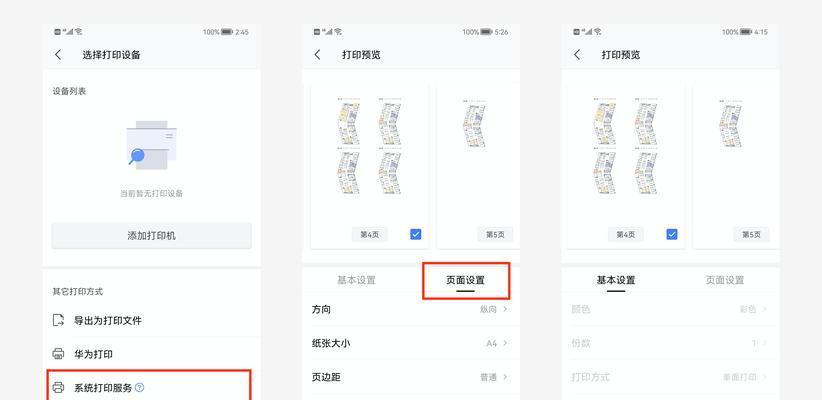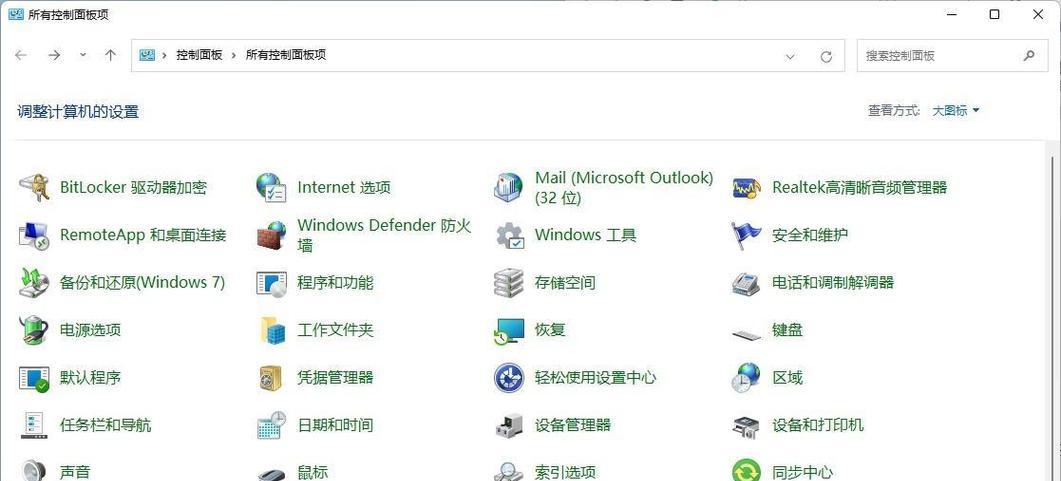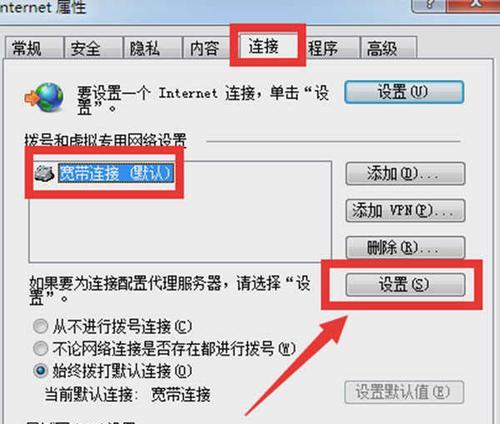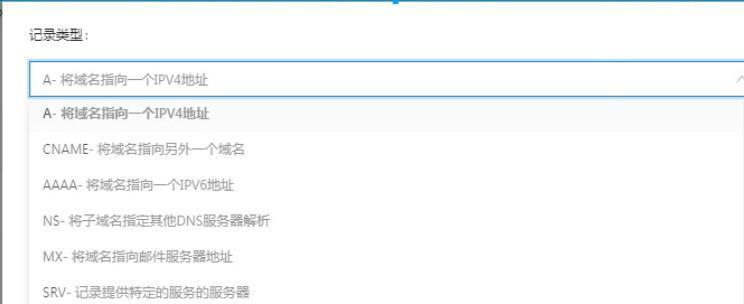在进行网络设置、共享文件或者解决网络问题时,了解自己电脑的IP地址是非常重要的。IP地址是用于标识和定位设备在网络中位置的一串数字,它允许我们与其他设备进行通信。然而,许多人可能不知道如何查看自己电脑的IP地址。在本文中,我们将一步步教你如何轻松获取你电脑的IP地址。
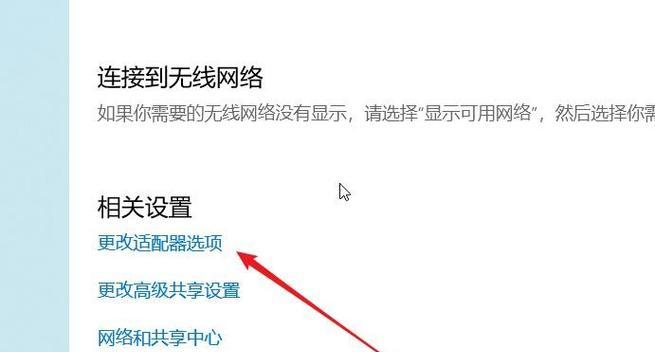
一、通过命令提示符查看IP地址
1.打开命令提示符
在开始菜单中搜索“命令提示符”,并点击打开。
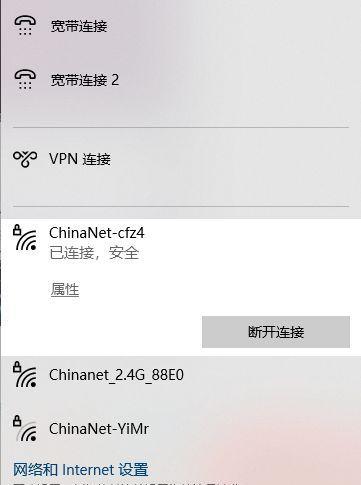
2.输入命令
在命令提示符窗口中输入“ipconfig”,然后按下回车键。
3.查看IP地址
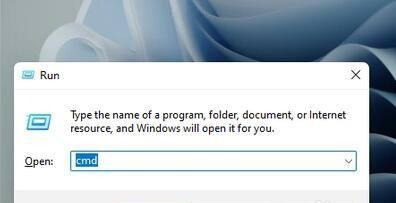
在命令提示符窗口中,你将看到一系列信息,其中包括你的IP地址。查找标有“IPv4地址”的行,其后面的数字就是你的电脑的IP地址。
二、通过系统设置查看IP地址
1.打开控制面板
点击开始菜单,然后选择“控制面板”。
2.进入网络和Internet设置
在控制面板窗口中,点击“网络和Internet”。
3.查看网络连接信息
在“网络和Internet”页面中,点击“查看网络状态和任务”。
4.查看IP地址
在“网络和共享中心”页面中,点击你正在使用的网络连接。在弹出窗口中,点击“详细信息”,你将看到IP地址的相关信息。
三、通过第三方软件查看IP地址
1.下载并安装软件
搜索并下载一款网络工具软件,如“IPScanner”或“AdvancedIPScanner”。然后按照软件的安装指引进行安装。
2.打开软件
安装完成后,打开软件。
3.扫描网络
在软件界面中,点击“扫描”按钮,软件将自动扫描你所连接的网络,并显示所有设备的IP地址。
四、通过网页查看IP地址
1.打开浏览器
打开你常用的网页浏览器。
2.输入网址
在浏览器地址栏中输入“whatismyip.com”或者“ip.cn”,然后按下回车键。
3.查看IP地址
网页会自动显示你的IP地址,你可以轻松复制或记录下来。
五、通过路由器查看IP地址
1.打开路由器管理界面
在浏览器中输入路由器管理界面的IP地址,默认情况下为“192.168.1.1”或“192.168.0.1”,然后按下回车键。
2.登录路由器
输入用户名和密码以登录路由器管理界面。如果你未修改过默认设置,则可能需要查找路由器的默认登录凭证。
3.查看连接设备
在路由器管理界面中,查找并点击“连接设备”或类似选项。你将看到连接到路由器的所有设备的IP地址。
通过本文介绍的几种方法,你可以轻松查看自己电脑的IP地址。无论你是使用命令提示符、系统设置、第三方软件、网页还是路由器,都可以快速获取到你所需的IP地址。了解自己的IP地址有助于网络设置和故障排除,并且提供了更好的网络连接体验。现在你可以尝试一下,找到自己的IP地址!